Het type SSD dat u in uw systeem heeft, bepaalt rechtstreeks de prestaties van het besturingssysteem en de toepassingen. Het is een essentiële vraag om te overwegen, vooral als u een kant-en-klaar systeem heeft of als u niet weet welke componenten in uw pc worden gebruikt.
Het verkrijgen van details over de SSD is een eenvoudige taak die slechts een paar klikken vereist. Als u echter de vormfactor van de SSD wilt weten, moet u op internet zoeken of de pc fysiek openen om het SSD-type te controleren.
Controleer SSD-details vanuit Windows
Er zijn tal van manieren om SSD-details te controleren vanuit de Windows-instellingen. Als u alleen de naam van de SSD wilt, kunt u een van de onderstaande methoden gebruiken. Hier zijn de extra SSD-details die u kunt krijgen met behulp van de onderstaande methoden.
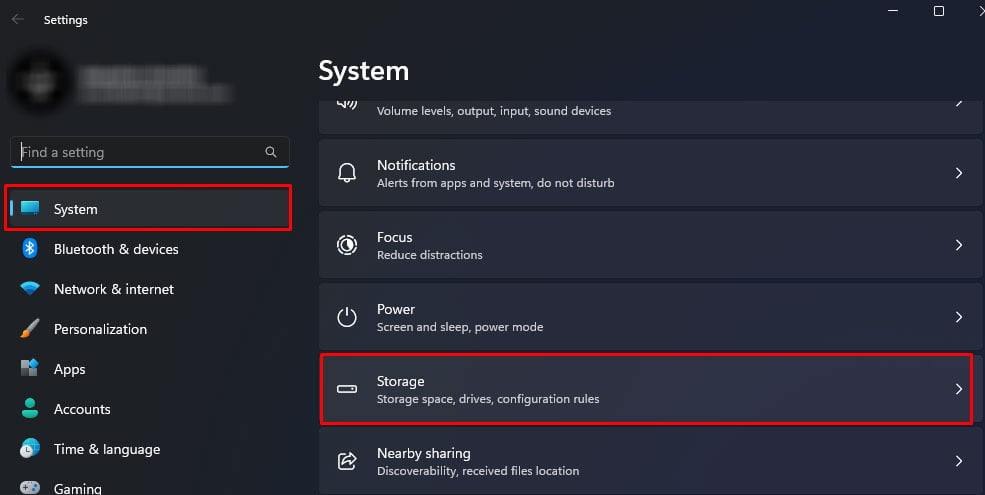 SSD Naam Serienummer Bustype (SATA of NVMe) Geadverteerde en werkelijke capaciteit Huidige status
SSD Naam Serienummer Bustype (SATA of NVMe) Geadverteerde en werkelijke capaciteit Huidige status
Via Windows-instellingen
Laten we eerst en vooral kijken naar het type SSD’s in uw systeem met behulp van Windows-instellingen. Hier kunt u apparaatnamen bekijken, of het een SSD is, de capaciteit en het bustype.
Druk op de Windows + I-toets. Navigeer hier naar Systeem > Opslag.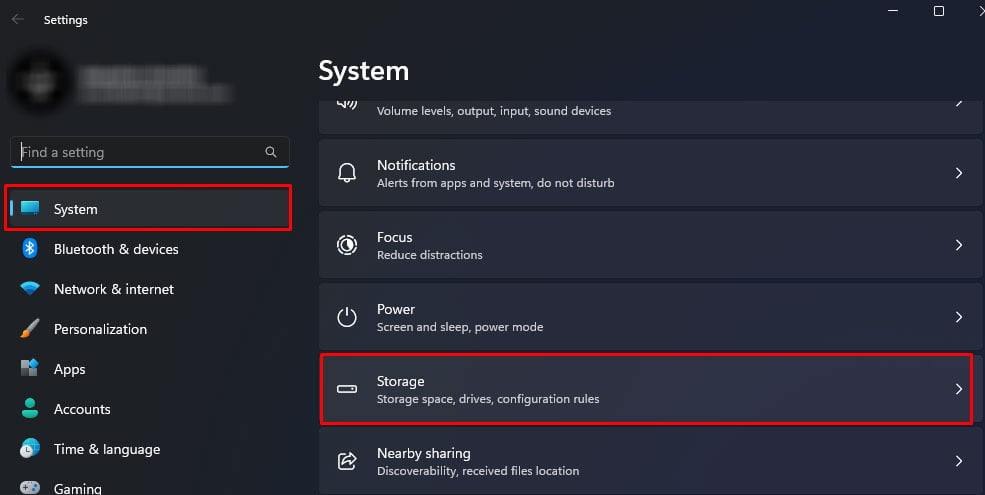 Scroll naar beneden en klik op Geavanceerde opslaginstellingen. Klik op Schijf en volumes.
Scroll naar beneden en klik op Geavanceerde opslaginstellingen. Klik op Schijf en volumes.
 Klik op het station waarop Schijf 0 staat. Klik op Eigenschappen.
Klik op het station waarop Schijf 0 staat. Klik op Eigenschappen.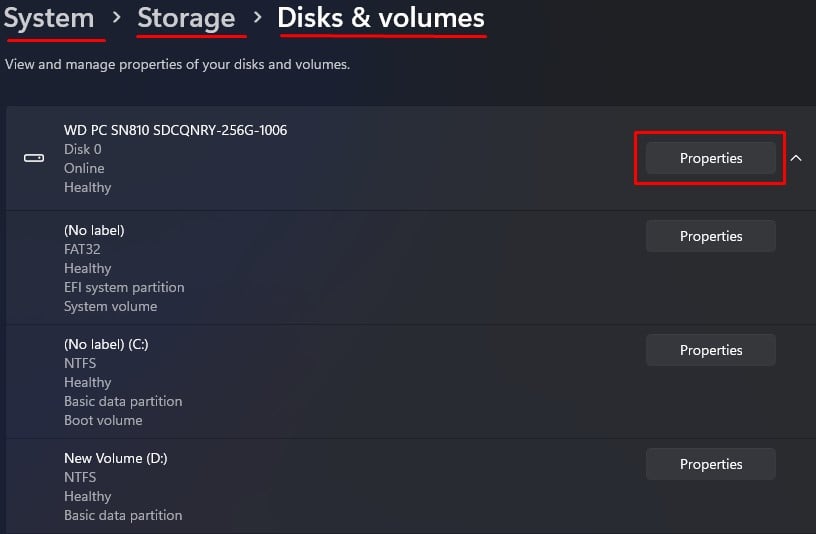
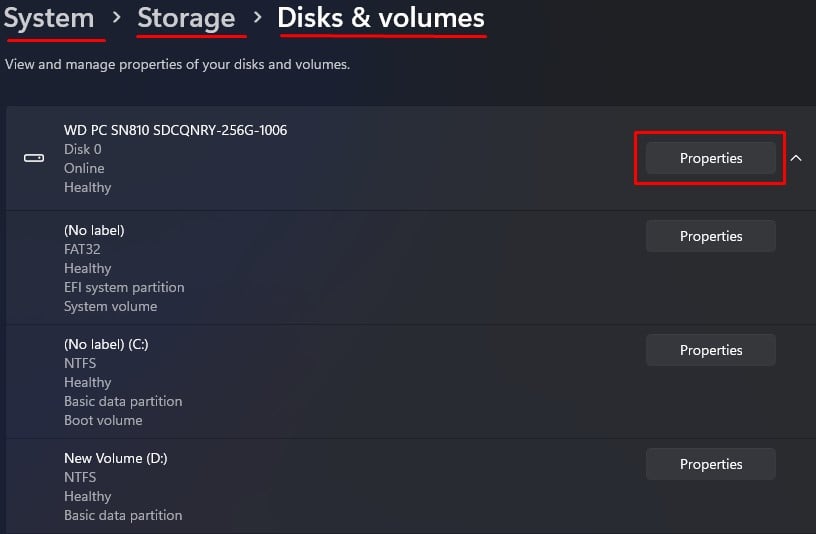 Controleer of de media SSD zegt. Als dit het geval is, is de geselecteerde schijf de SSD. Zorg ervoor dat u de volledige naam van de SSD noteert.
Controleer of de media SSD zegt. Als dit het geval is, is de geselecteerde schijf de SSD. Zorg ervoor dat u de volledige naam van de SSD noteert.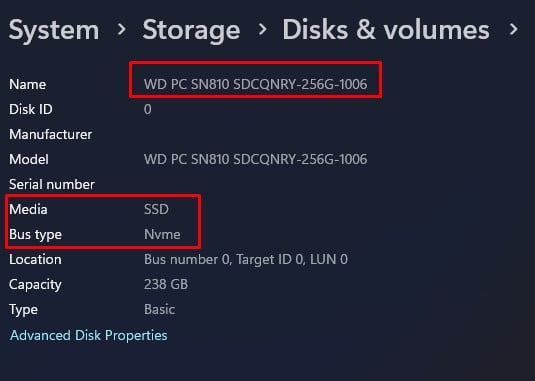
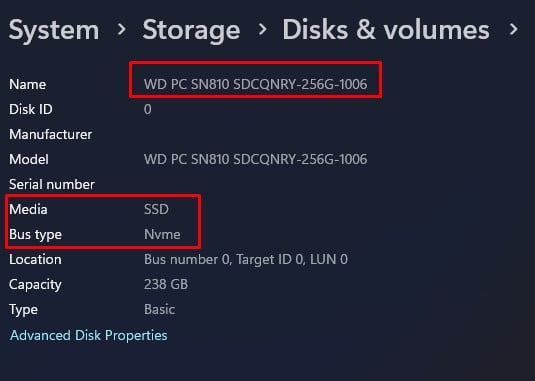 In mijn geval is het een WD PC SN810 SDCPNRY-256G-1006. Het eerste deel van de apparaatnaam van de SSD is de naam van de fabrikant. Je kunt zien dat ik een SSD heb van een bedrijf genaamd WD. De modelnaam vermeldt ook de totale geadverteerde capaciteit van de SSD, namelijk 256 GB.
In mijn geval is het een WD PC SN810 SDCPNRY-256G-1006. Het eerste deel van de apparaatnaam van de SSD is de naam van de fabrikant. Je kunt zien dat ik een SSD heb van een bedrijf genaamd WD. De modelnaam vermeldt ook de totale geadverteerde capaciteit van de SSD, namelijk 256 GB.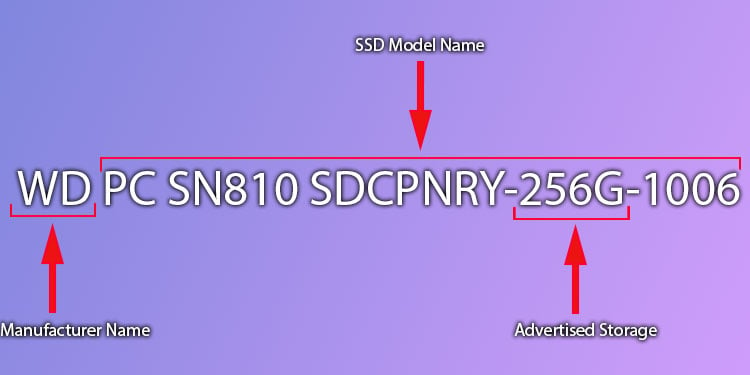
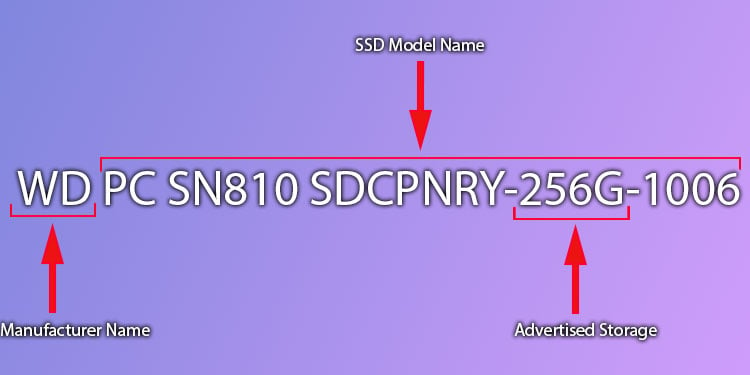 Als u meerdere opslagapparaten heeft, moet er Schijf 1, Schijf 2, enzovoort zijn. Bekijk de eigenschappen om de SSD-eigenschappen te controleren.
Als u meerdere opslagapparaten heeft, moet er Schijf 1, Schijf 2, enzovoort zijn. Bekijk de eigenschappen om de SSD-eigenschappen te controleren.
Opmerking: De bovenstaande stappen zijn niet van toepassing op Windows 10. U kunt de PowerShell-opdracht gebruiken om SSD-details op te halen in Windows 10.
Via Powershell
Afgezien van Windows-instellingen kunt u PowerShell gebruiken om de schijfnaam, het serienummer, het mediatype, de operationele status en de gezondheidsstatus te bepalen.
Druk op de Windows + R-toets. Typ powershell en druk op Ctrl + Shift + Enter.
Typ Get-PhysicalDisk | Format-Table-AutoSize en druk op Enter.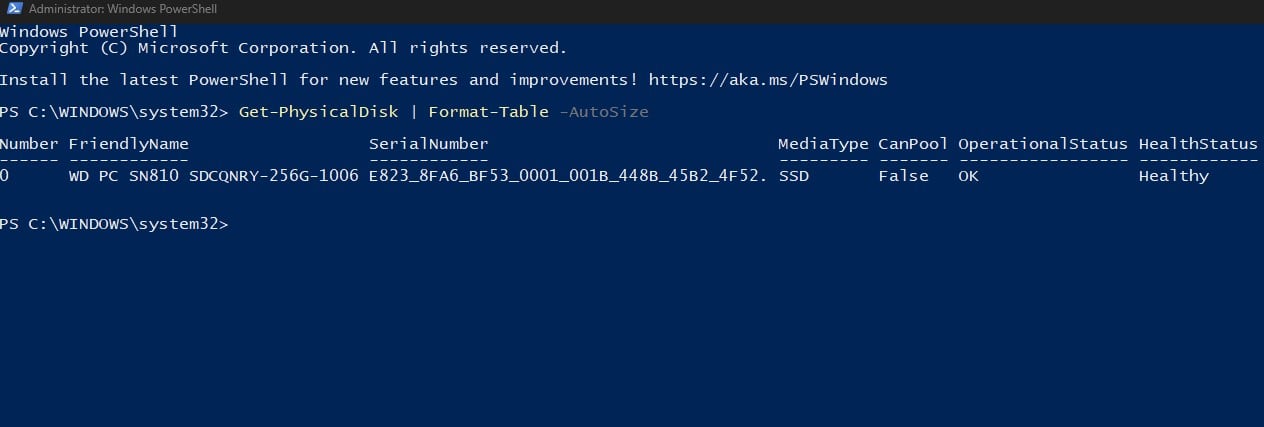
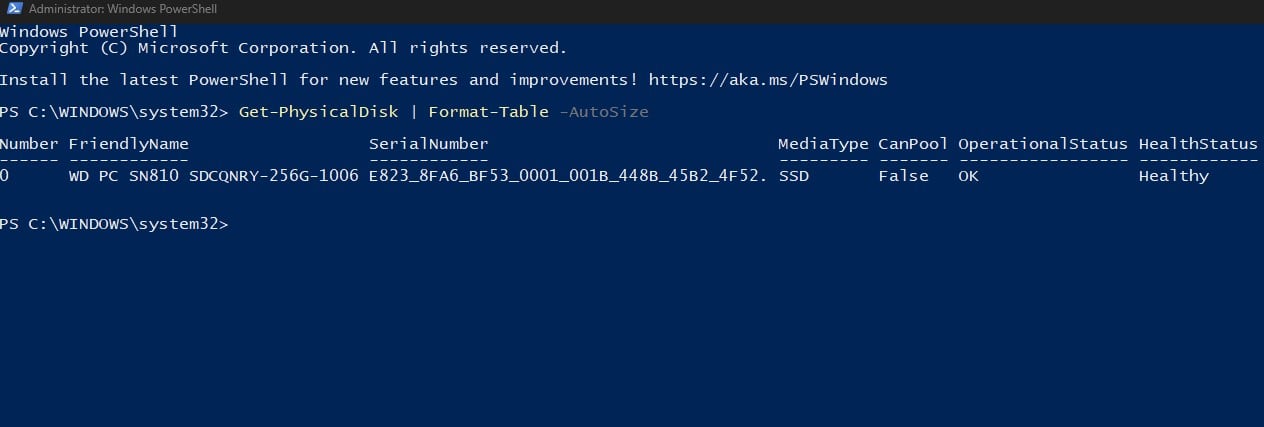
U kunt ook wmic diskdrive get model, serial number, status in de opdrachtprompt typen om het SSD-model, serienummer en status te krijgen.
Gebruik Third-party Applicatie
Als u problemen heeft met het verkrijgen van de juiste informatie van de bovenstaande methoden, kunt u gratis applicaties proberen die alle details over de SSD weergeven.
Toepassingen zoals HWiNFO en SSD-Z zijn gratis en geven gebruikers toegang tot tal van gegevens op de harde schijf waartoe u geen toegang hebt vanuit Windows.
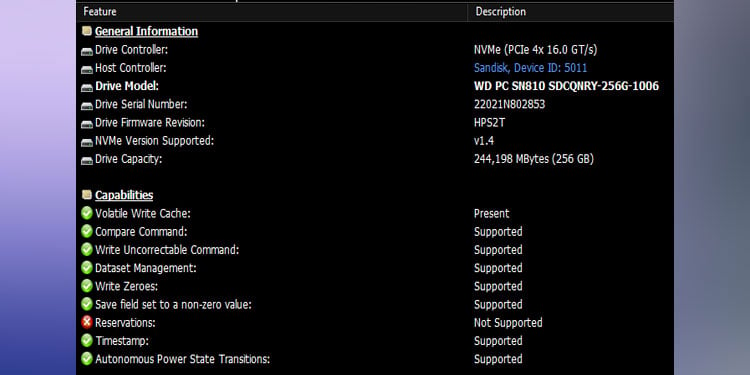
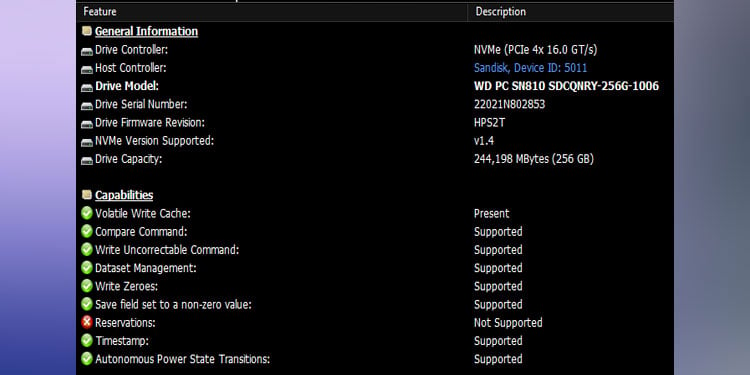
Zodra je de SSD-gegevens hebt, kun je internet gebruiken om de details en specificaties.
SSD-vormfactor controleren
Naast het internet controleren op SSD-details, is er maar één manier om de details over de vormfactor van uw SSD te krijgen: fysiek de pc uit elkaar en inspecteer de SSD.
Schakel de pc uit Verwijder alle schroeven waarmee het zijpaneel van de pc-behuizing is bevestigd.
 Verwijder voorzichtig het zijpaneel van de pc om toegang te krijgen tot het moederbord
Verwijder voorzichtig het zijpaneel van de pc om toegang te krijgen tot het moederbord
Voor laptops:
Schakel de laptop uit Verwijder alle schroeven waarmee de achterpaneel.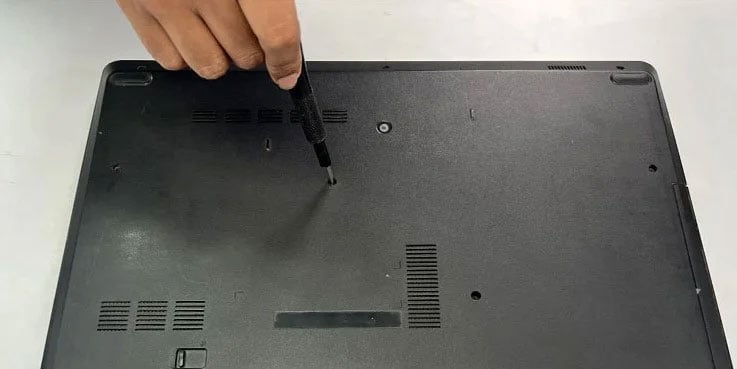
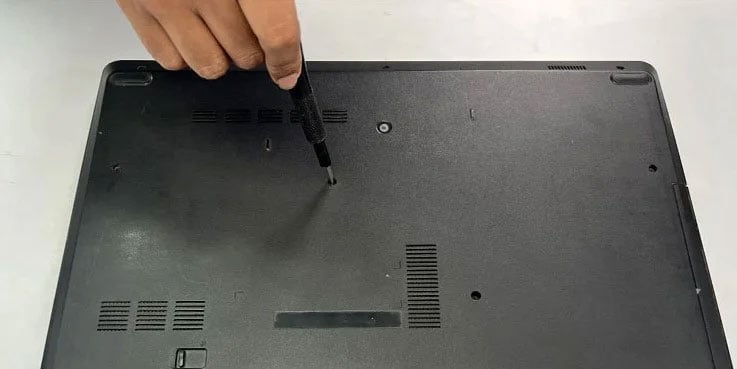 Pak een wrikgereedschap en steek het tussen het achterpaneel en de laptop.
Pak een wrikgereedschap en steek het tussen het achterpaneel en de laptop.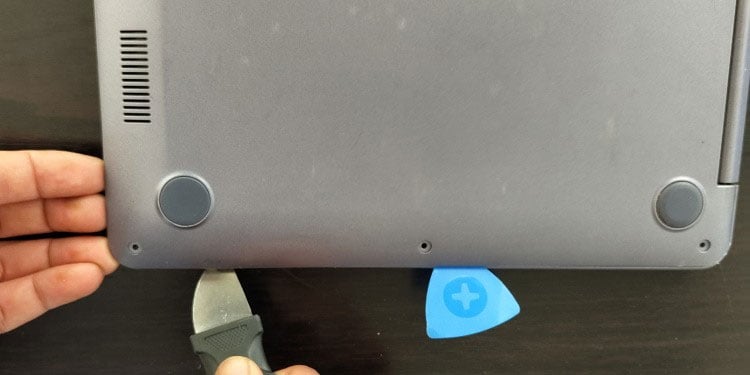
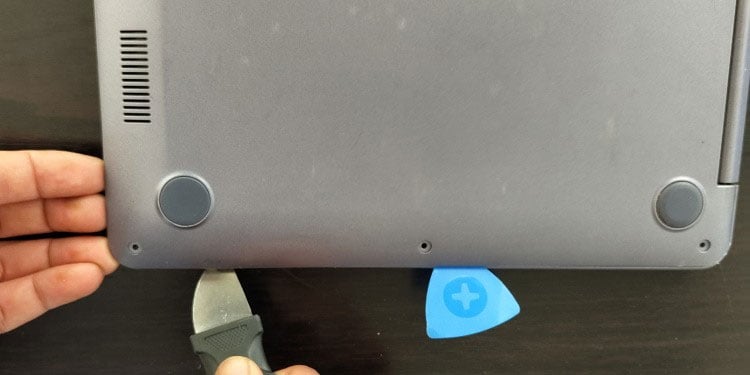 Draai het wrikgereedschap totdat u hoor hoe het achterpaneel van de laptop losklikt. Herhaal dit proces aan alle kanten. Het achterpaneel van de laptop moet loskomen.
Draai het wrikgereedschap totdat u hoor hoe het achterpaneel van de laptop losklikt. Herhaal dit proces aan alle kanten. Het achterpaneel van de laptop moet loskomen.
Controleer 2,5 inch SATA SSD
Controleer het systeem op een plat rechthoekig opslagapparaat van ongeveer 2,5 inch. Het zou er ongeveer zo uit moeten zien als op de onderstaande afbeelding.
Op desktopcomputers bevindt de SSD zich meestal in het opslagslot. U kunt de onderstaande afbeelding bekijken om de SATA SSD op uw laptop te lokaliseren.
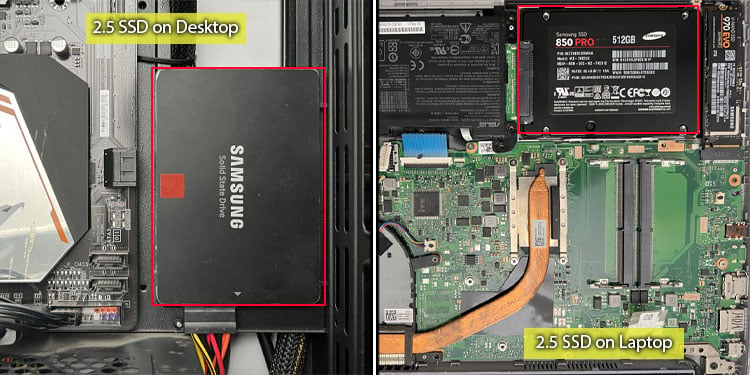
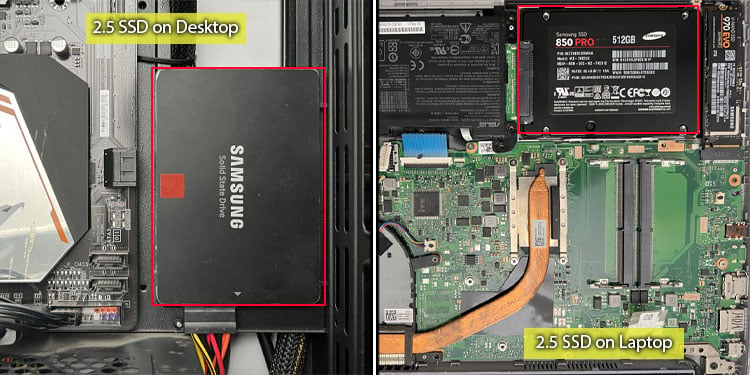
Controleer M.2 SSD
Als u de 2,5″SSD niet kunt vinden, controleer dan of het moederbord een M. 2. Het is een langwerpige chip die in het moederbord wordt geschroefd en ziet eruit als de afbeelding hierboven.

 M.2 SSD op moederbord
M.2 SSD op moederbord
Op desktop-pc’s kunnen grotere componenten zoals de grafische kaart of CPU-ventilator u de toegang tot de SSD. Sommige moederborden kunnen zelfs worden geleverd met een koellichaam dat bovenop de M.2 blijft en u moet het verwijderen om toegang te krijgen tot de SSD.
Compacte desktop-pc met een Mini-ITX-moederbord kan zelfs de M.2 aan de achterkant van het moederbord.
 M.2 SSD op laptop
M.2 SSD op laptop
De laptopvariant van de M.2 SSD is mogelijk kleiner dan zijn desktoptegenhanger, afhankelijk van het beschikbare SSD-slot.
Controleer op extra SSD-kaart


Deze SSD’s zijn afzonderlijke PCIe-kaarten die in het PCIe-slot op het moederbord worden geplaatst. En aangezien laptops geen PCIe-slots hebben, vind je deze kaarten niet op laptops.
Controleer of het moederbord een PCIe SSD-kaart heeft. Deze kaart ziet eruit als elke andere netwerk-of Bluetooth-kaart en zit in een PCIe-slot op het moederbord.